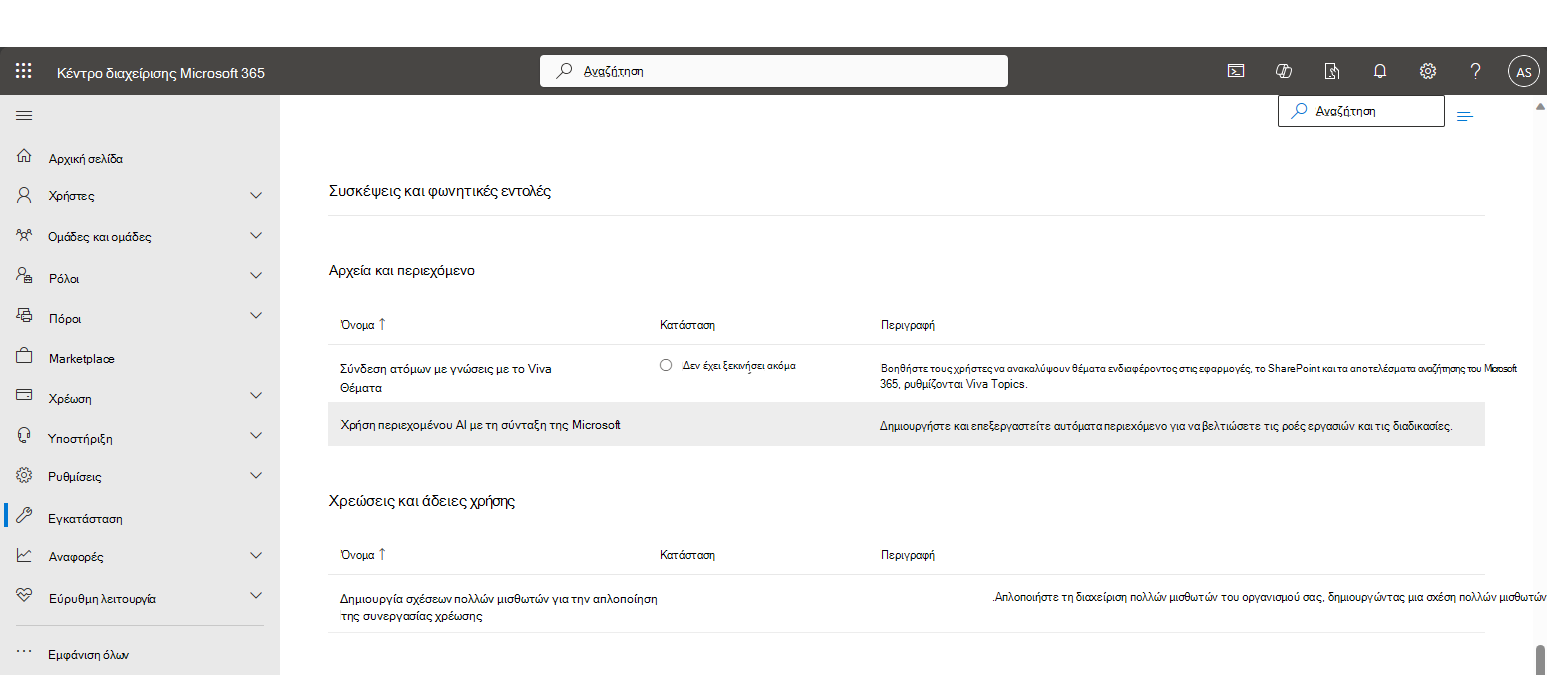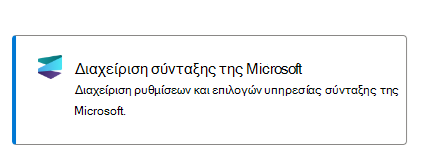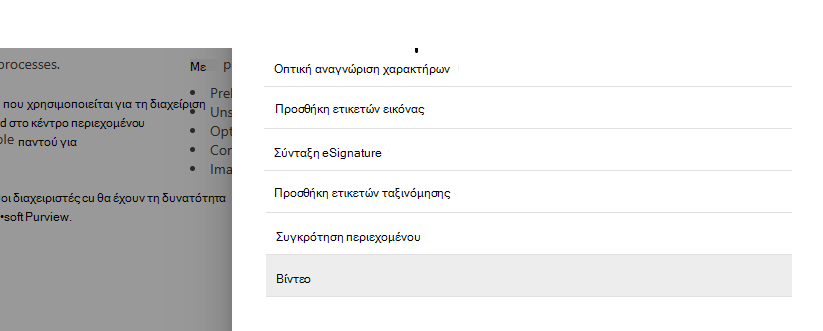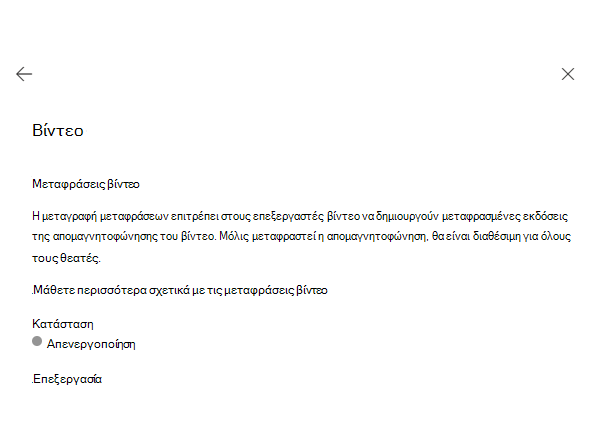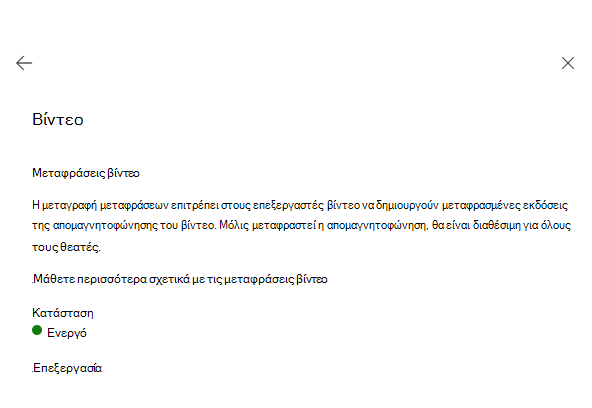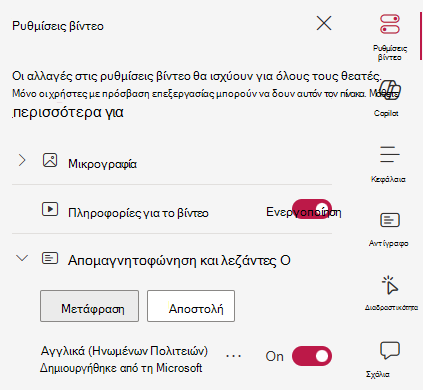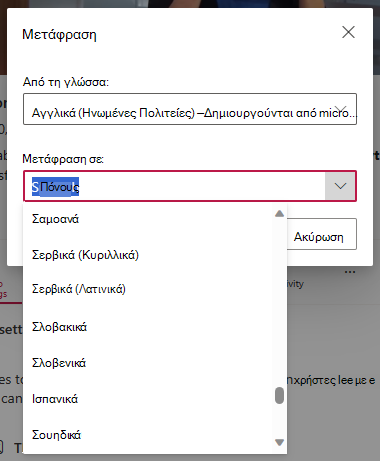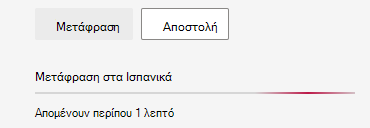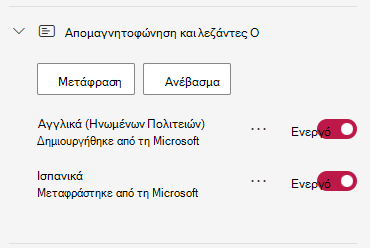Ρύθμιση επεξεργασίας εγγράφων για το Microsoft 365
Ενεργοποίηση μεταγραφών απομαγνητοφωνητών στο Κέντρο διαχείρισης Microsoft 365
Επισκόπηση
Εργάζεστε σε μια πολύγλωσση εταιρεία; Κάντε το περιεχόμενό σας πιο περιεκτικό, δημιουργώντας βίντεο που οι συνάδελφοί σας μπορούν εύκολα να προβάλουν και να κατανοήσουν στην κύρια γλώσσα τους. Οι μεταφράσεις με απομαγνητοφώνηση σάς δίνουν τη δυνατότητα να μεταφράσετε το αντίγραφο και τις κλειστές λεζάντες των βίντεο σε πάνω από 100 υποστηριζόμενες γλώσσες. Αφού μεταφραστεί, οι θεατές μπορούν να επιλέξουν τη μεταφρασμένη απομαγνητοφώνηση και τις λεζάντες ενώ παρακολουθούν το βίντεο.
Το Microsoft 365 παρέχει μια ισχυρή και προσιτή λύση pay-as-you-go για τις ανάγκες μεταφρασματικής απομαγνητοφώνησης βίντεο.
Προαπαιτούμενα
Για να χρησιμοποιήσετε την μέθοδο πληρωμής κατά την πληρωμή, χρειάζεστε τα εξής:
-
Μια συνδρομή Azure στον ίδιο μισθωτή με το Microsoft 365
-
Μια ομάδα πόρων Azure σε αυτήν τη συνδρομή
Εάν έχετε ήδη αυτούς τους πόρους για άλλους σκοπούς, μπορείτε επίσης να τους χρησιμοποιήσετε με την επεξεργασία εγγράφων.
Για πληροφορίες σχετικά με τον τρόπο δημιουργίας μιας συνδρομής Azure, ανατρέξτε στο θέμα: Δημιουργία αρχικών συνδρομών Azure.
Για πληροφορίες σχετικά με τον τρόπο δημιουργίας μιας ομάδας πόρων Azure, ανατρέξτε στο θέμα: Διαχείριση ομάδων πόρων Azure με χρήση της πύλης Azure.
Ρύθμιση χρέωσης εν κινήσει
Για να μάθετε πώς γίνεται αυτό, μεταβείτε στο θέμα: Ρύθμιση παραμέτρων χρέωσης κατά την πληρωμή.
Ρύθμιση επεξεργασίας εγγράφων για το Microsoft 365
Για να μάθετε πώς γίνεται αυτό, μεταβείτε στο θέμα: Ρύθμιση επεξεργασίας εγγράφων.
Ενεργοποίηση μεταγραφών απομαγνητοφωνητών στο Κέντρο διαχείρισης Microsoft 365
Πρέπει να έχετε δικαιώματα καθολικού διαχειριστή ή διαχειριστή τεχνητής νοημοσύνης για να μπορέσετε να αποκτήσετε πρόσβαση στο Κέντρο διαχείρισης Microsoft 365 και να ενεργοποιήσετε τις μεταγραφές απομαγνητοφωνημένης μετάφρασης. Θα πρέπει να έχετε ήδη ρυθμίσει τις χρεώσεις pay-as-you-go καθώς και να ρυθμίσετε την επεξεργασία εγγράφων.
-
Στο αριστερό παράθυρο περιήγησης, κάντε κλικ στην επιλογή "Ρύθμιση"
-
Κάντε κύλιση προς τα κάτω μέχρι να εντοπίσετε την ενότητα Αρχεία και περιεχόμενο και κάντε κλικ στην επιλογή Χρήση AI περιεχομένου με Microsoft Syntex υποψηφία
-
Αφού μεταβείτε στην ενότητα Χρήση AI περιεχομένου με Microsoft Syntex και, στην περιοχή Γρήγορα αποτελέσματα, εντοπίστε και κάντε κλικ στην
-
Θα ανοίξει το παράθυρο περιήγησης στα δεξιά. Εντοπίστε και κάντε κλικ στην επιλογή Βίντεο
-
Για να αλλάξετε την κατάσταση, κάντε κλικ στη σύνδεση Επεξεργασία
-
Για να ενεργοποιήσετε τις μεταφράσεις βίντεο, κάντε κλικ στο διακόπτη εναλλαγής σε Ενεργό και κάντε κλικ στο κουμπί Αποθήκευση
-
Τέλος, κάντε κλικ στο βέλος Πίσω στην επάνω αριστερή γωνία του πίνακα και επαληθεύστε ότι η Κατάσταση μετάφρασης βίντεο έχει οριστεί σε Ενεργό. Μπορείτε να κλείσετε τον πίνακα τώρα.
-
Τώρα θα πρέπει να μπορείτε να μεταφράζετε αντίγραφα σε βίντεο στο Microsoft 365. Ανατρέξτε στην επόμενη ενότητα για περισσότερες πληροφορίες.
Πώς μπορείτε να μεταφράσετε μεταγραφές για βίντεο στο Microsoft 365
Οι κάτοχοι βίντεο μπορούν να μεταφράσουν μια υπάρχουσα μεταγραφή σε περισσότερες από 100 διαφορετικές γλώσσες και να τις καταστήσουν άμεσα διαθέσιμες, ως μεταγραφές και κλειστές λεζάντες, για όλους τους θεατές βίντεο.
Για να μεταφράσετε ένα αντίγραφο, επιλέξτε Ρυθμίσεις βίντεο στη δεξιά πλευρά του προγράμματος αναπαραγωγής web. Αναπτύξτε την ενότητα Μεταγραφές και λεζάντες εάν είναι κλειστές και, στη συνέχεια, επιλέξτε Μετάφραση.
Σημείωση: Το βίντεό σας πρέπει να περιέχει τουλάχιστον ένα αντίγραφο για να εμφανιστεί το κουμπί Μετάφραση . Το ακόλουθο άρθρο: "Προβολή, επεξεργασία και διαχείριση μεταγραφών βίντεο και λεζαντών" περιλαμβάνει πληροφορίες σχετικά με τον τρόπο δημιουργίας ή αποστολής ενός απομαγνητοφωνημένου αρχείου.
Στο παράθυρο διαλόγου Μετάφραση επιλέξτε το αντίγραφο που θέλετε να μεταφράσετε στην αναπτυσσόμενη λίστα γλώσσας Από . Και η γλώσσα στην οποία θα μεταφραστεί η απομαγνητοφώνηση στην αναπτυσσόμενη λίστα Μετάφραση σε .
Στη συνέχεια, επιλέξτε Μετάφραση.
Ανάλογα με τη διάρκεια του βίντεο, η μετάφραση της απομαγνητοφώνησης μπορεί να διαρκέσει μερικά λεπτά.
Η απομαγνητοφώνηση που μόλις μεταφράσατε θα εμφανίζεται στην ενότητα Μεταγραφές και λεζάντες με την ίδια διαθέσιμη λειτουργικότητα κάθε απομαγνητοφώνησης, όπως: λήψη, διαγραφή, αντικατάσταση, αναζήτηση και επεξεργασία. Για περισσότερες πληροφορίες σχετικά με τις δυνατότητες απομαγνητοφώνησης, ανατρέξτε στο θέμα: Προβολή, επεξεργασία και διαχείριση απομαγνητοφωνήσεων βίντεο και λεζαντών.
Την εποχή του, το μεταφρασμένο αντίγραφο θα είναι διαθέσιμο για όλους τους θεατές βίντεο ως κλειστές λεζάντες ή στο παράθυρο απομαγνητοφωνήσεων.
Σημαντικό: Κάθε φορά που ένα αντίγραφο μεταφράζεται με επιτυχία, θα χρεώνεστε με βάση τον αριθμό των χαρακτήρων που μεταφράζονται από το αντίγραφο προέλευσης στην τρέχουσα τιμή για αυτόν το μετρητή χρέωσης. Δεν υπάρχουν χρεώσεις για την προβολή μεταφρασμένου αντιγράφου.
Αφρικάανς (af), Αλβανικά (sq), Αμχαρικά (am), Αραβικά (ar), Αρμενικά (hy), Ασαμικά (ως), Αζερμπαϊτζανικά (Λατινικά) (az), Bangla (bn), Bashkir (ba), Βασκικά (eu), Βοσνιακά (Λατινικά) (bs), Βουλγαρικά (bg), Καντονικά (Παραδοσιακά) (yue), Καταλανικά (ca), Απλοποιημένα Κινεζικά (zh-Hans), Κινεζικά Παραδοσιακά (zh-Hant), Κροατικά (hr), Τσεχικά (cs), Δανικά (da), Dari (prs), Divehi (dv), Ολλανδικά (nl), Αγγλικά (en), Εσθονικά (et), Φερόες (fo), Φίτζι (fj), Φιλιππινέζικα (gl), Φινλανδικά (fi), Γαλλικά (fr), Γαλλικά (Καναδά) (fr-ca), Γαλικικά (gl), Γεωργιανά (ka), Γερμανικά (de), Ελληνικά (el), Γκουτζαρατικά (gu), Κρεολικά Αϊτής (ht), Εβραϊκά (he), Χίντι (hi), Ουγγρικά (hu), Ισλανδικά (is), Ινδονησιακά (id) (id) ), Inuinnaqtun (ikt), Inuktitut (iu), Inuktitut (Λατινικά) (iu-Latn), Ιρλανδικά (ga), Ιταλικά (it), Ιαπωνικά (ja), Kannada (kn), Καζαχστανικά (kk), Χμερ (km), Κορεατικά (ko), Κουρδικά (Κεντρικά) (ku), Κιργιζία (Κυριλλικά) (ky), Λάο (lo), Λετονικά (lv), Λιθουανικά (lt), Μακεδονικά (mk), Μααγασκάρη (mg), Μαλαϊκά (Λατινικά) (ms), Μαλαγιαλαμικά (ml), Μαλτέζ (mt), Μαορί (mi), Marathi (mr), Μογγολικά (Κυριλλικά) (mn-Cyrl), Μογγολικά, Μογγολικά (Παραδοσιακά) (mn-Mong), Μιανμάρ (my), Νεπαλικά (ne), Νορβηγικά (nb), Odia (ή), Pashto (ps), Περσικά (fa), Πολωνικά (pl), Πορτογαλικά (Βραζιλίας) (pt), Πορτογαλικά (Πορτογαλίας) (pt-pt), Παντζάμπι (pa), Queretaro Otomi (otq), Ρουμανικά (ro), Ρωσικά (ru), Σαμοανικά (Λατινικά) (sm), Σερβικά (Κυριλλικά) (sr-Cyrl), Σερβικά (Λατινικά) (sr-Latn), Σλοβακικά (sk), Σλοβενικά (sl), Σομαλικά (Αραβικά) (so), Ισπανικά (es), Σουαχίλι (Λατινικά) (sw), Σουηδικά (sv), Ταϊτικά (ty), Ταμιλικά (so), Ταμιλικά (έτσι), Σουαχίλι (Λατινικά) (sw), Σουηδικά (sv), Ταϊτικά (ty), Ταμιλικά (so), Ταμίλ τα), Τατάρ (Λατινικά) (tt), Τελουγκουϊκά (te), Ταϊλανδικά (th), Θιβετιανό (bo), Τιγκρινικά (ti), Τόνγκαν (προς), Τουρκικά (tr), Τουρκμενικά (Λατινικά) (tk), Ουκρανικά (ηβ), Άνω Σορβικά (hsb), Ουρντού (σας), Ουιγούρου (Αραβικά) (ug), Ουζμπεκικά (Λατινικά) (uz), Βιετναμικά (vi), Ουαλικά (cy), Zulu (zu).